Bitwarden – универсальный менеджер паролей для всех платформ c открытым исходным кодом. А ещё он использует надёжное сквозное шифрование, поэтому никто, кроме вас, не получит доступа к паролям.
Установка
Необходимо найти и установить контейнер Bitwarden из репозитория Community Applications.
При установке выбираем Default и переходим к настройке контейнера.
- SERVER_ADMIN_EMAIL: необходимо указать действующий email администратора. Администратор будет управлять созданными аккаунтами менеджера паролей.
- ADMIN_TOKEN: токен для входа в панель администратора. Можно просто набить много символов и использовать. Но я рекомендую сгенерировать его с помощью консоли unRAID.
Открываем терминал кликнув на ![]() в правом верхнем углу и водим код
в правом верхнем углу и водим код openssl rand -base64 48 результатом будет уникальная комбинация.
Linux 4.19.107-Unraid.
Last login: Sun May 24 13:39:26 +0300 2020 on /dev/pts/0.
root@unRAID:~# openssl rand -base64 48
Mws1lJvZVh1SGVqhwOBbwC8+x9z5OnXOOsnnBGCh00X/GO8+PyWgRsRA6yw+0QIq
root@unRAID:~#
Полученное значение вводим в ADMIN_TOKEN при установке контейнера Bitwarden и нажимаем APPLY. Токен нам еще понадобится для входа в панель администрирования.
После ввода необходимых параметров и нажатия кнопки APPLY, если все верно, то увидим следующее:
Настройка
Теперь переходим непосредственно с настройке Bitwarden. Для этого идем во вкладку DOCKER, находим там наш установленный плагин.
Кликнув на значке контейнера в выпадающем меню выбираем WebUI. В новой вкладке откроется форма для входа в панель управления Bitwarden.
Ранее был создан токен по которому мы совершим вход. В адресной строке необходимо внести изменения и вместо http://192.168.31.100:8090/#/ вписать http://192.168.31.100:8090/admin откроется окно с формой ввода мастер-ключа.
После ввода ключа мы попадаем в главное окно панели администратора.
Вкладка Genaral setting содержит поле Domain URL в которое можно вписать имя домена доступного из внешней сети.
Далее нас интересует вкладка SMTP Email Settings. Она содержит настройки почтового сервера для отправки и получения писем от плагина Bitwarden. Я использую адрес SERVER_ADMIN_EMAIL указанный при создании контейнера. Настройки в примере соответствуют моему почтовому ящику(Яндекс почта). Данные:
- HOST
- Параметры SSL
- Параметры TLS
- PORT
Необходимо использовать от Вашего поставщика почты.
В самом низу страницы обязательно сохраняем введенные параметры кнопкой ![]() , а также проверяем работоспособность настроенного почтового сервера. Введем туже почту, которую использовали в SERVER_ADMIN_EMAIL в поле Test SMTP. Если настройки верны, то результат будет следующий:
, а также проверяем работоспособность настроенного почтового сервера. Введем туже почту, которую использовали в SERVER_ADMIN_EMAIL в поле Test SMTP. Если настройки верны, то результат будет следующий:
В случае появления ошибок, рекомендую обновить страницу, выполнить вход с повторным вводом ADMIN_TOKEN, проверить настройки, сохранить и попробовать провести тест снова.
На этом основная настройка серверной части завершена. Осталось отправить приглашение для создания пользователя и установить клиенты Bitwarden в браузер, мобильный телефон и тд.
Дополнительная информация
Для создания пользователя необходимо отправить приглашение из панели администрирования Bitwarden на почту.
В полученном письме будет ссылка-приглашение по которой следует пройти и создать аккаунт.
После создания аккаунта он отобразится в в панели администрирования Bitwarden.
Пример подключения аккаунта в расширении для браузера Opera
На этом, пожалуй, пора заканчивать. Настройка двухфакторной аутентификации, получение SSL сертификата для домена Bitwarden и разбор некоторых настроек в следующих постах.
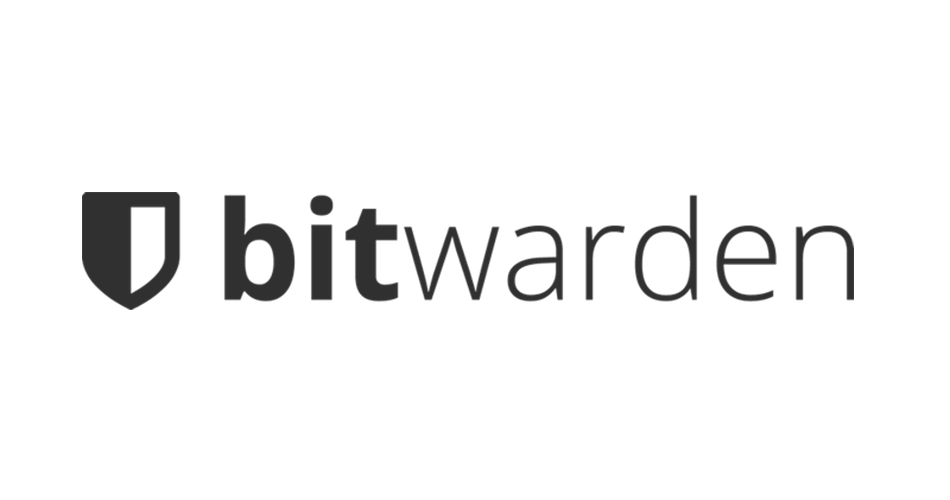
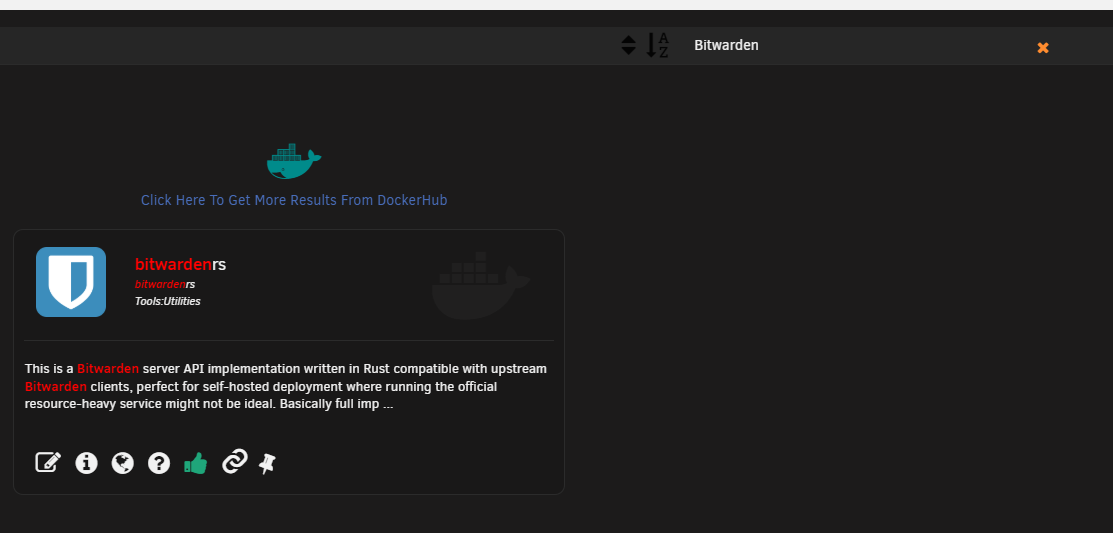
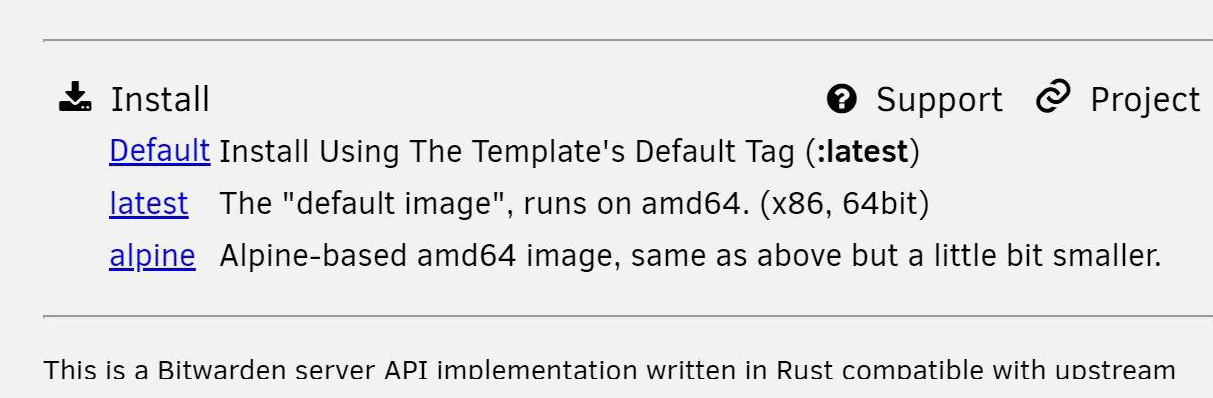
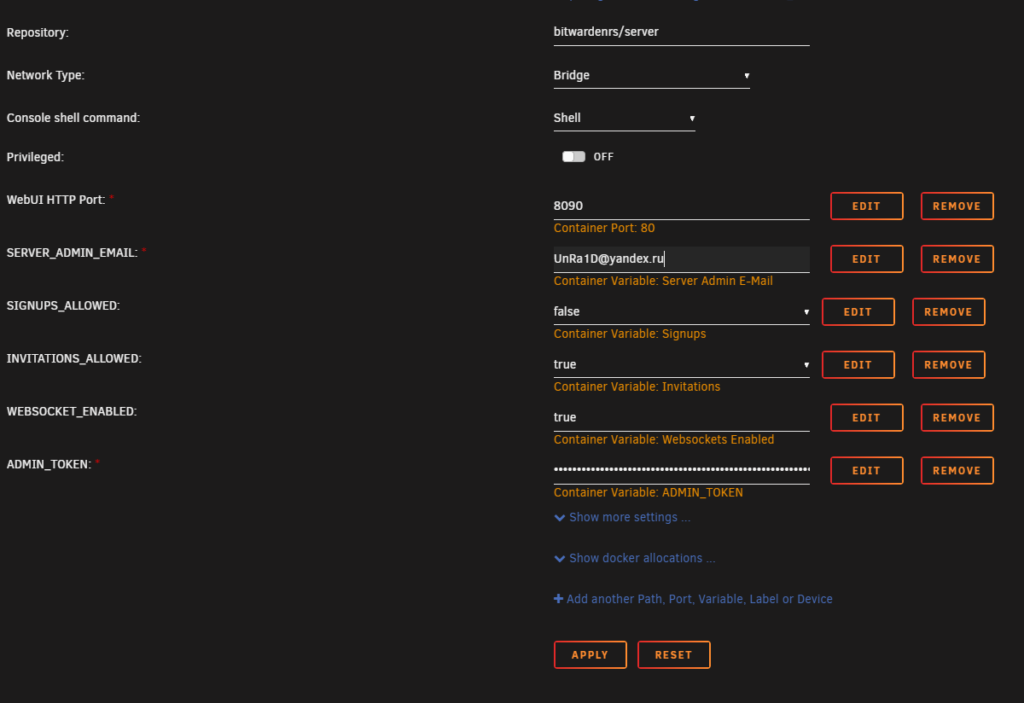


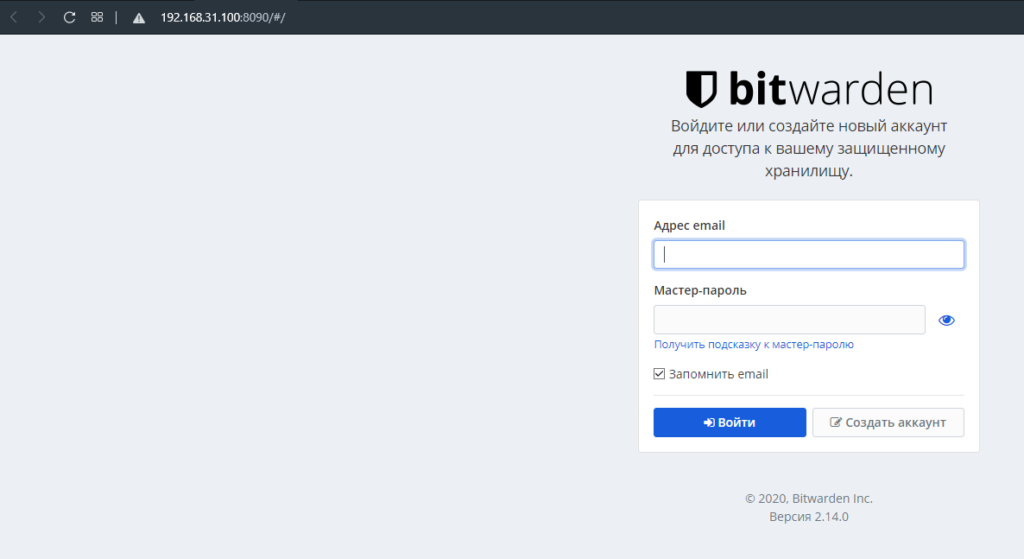

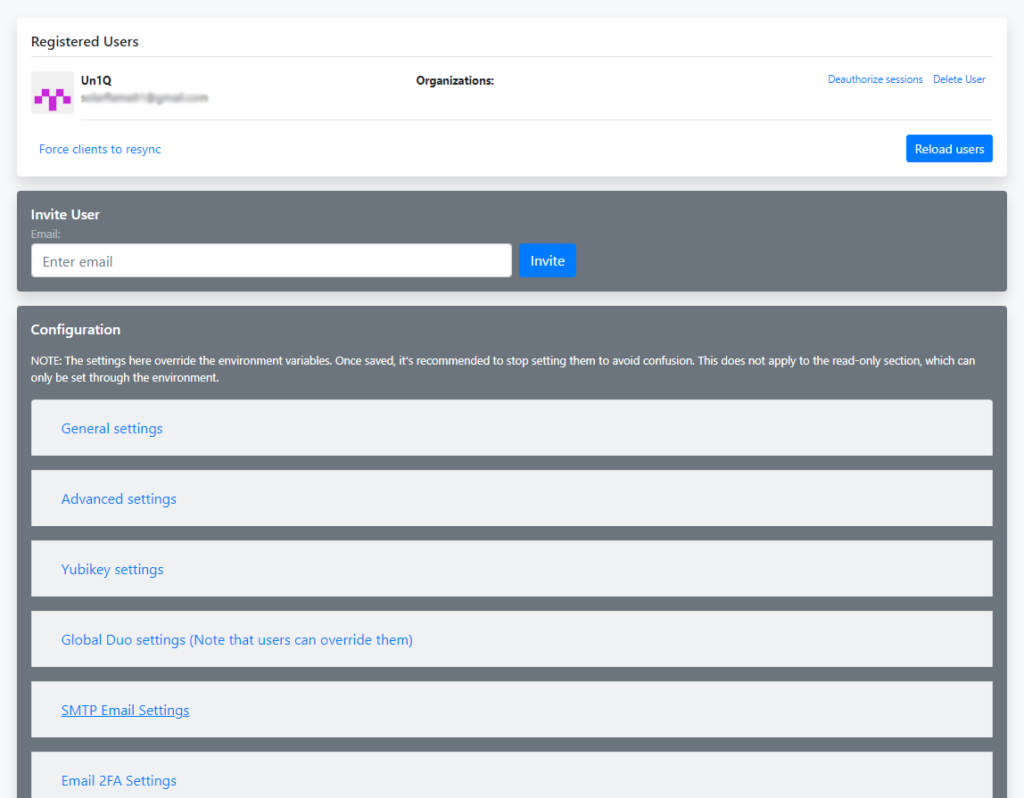

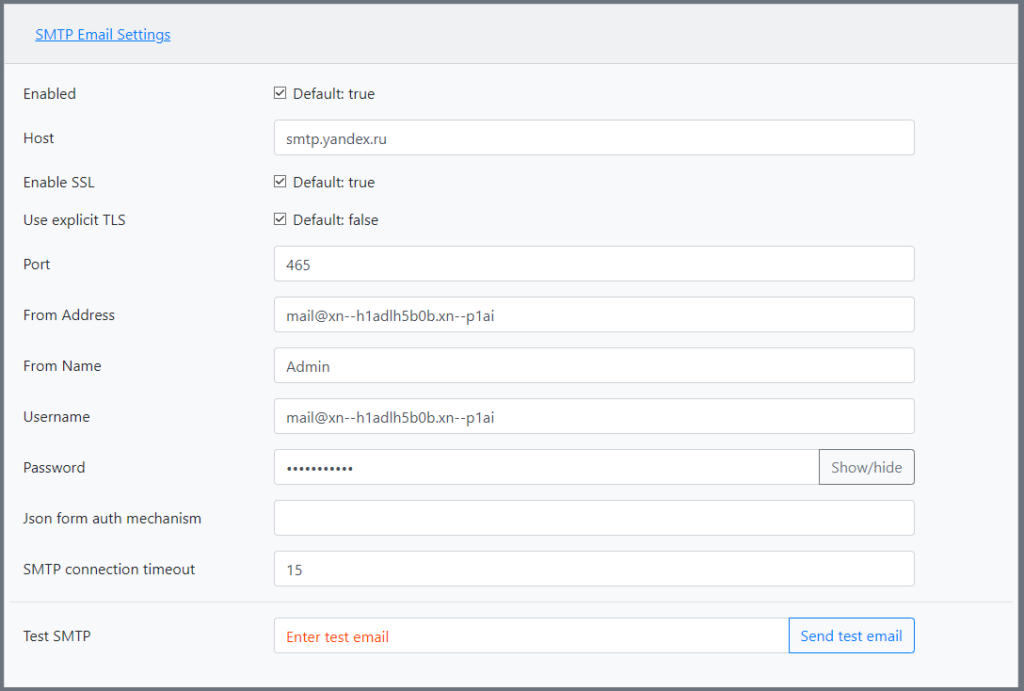


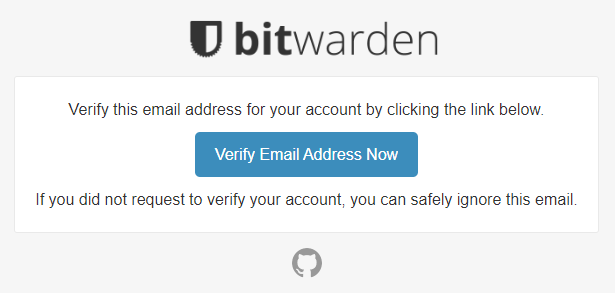

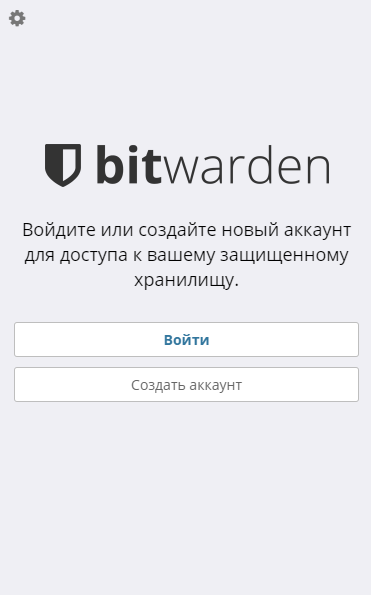

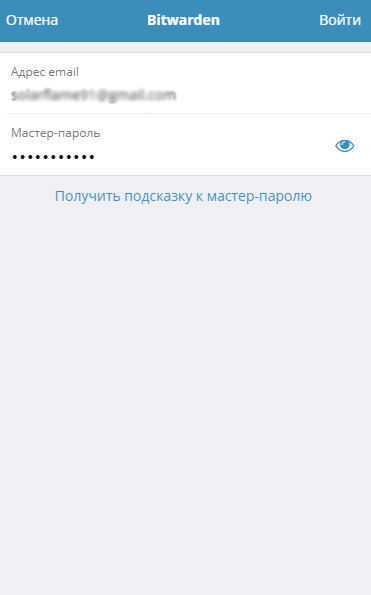
Все заработало, спасибо.